SSIDの一覧を確認するとわかると思うが、似たような名称のものが並んでいることが多い。SSID名からメーカーが特定できるためセキュリティ面においても、また自分のルーターのSSIDを見つけやすくするためにも自分にわかりやすいものに変更しておいたほうがいいだろう。ここでは併せて、来訪者にネット環境を提供する場合に使いたい機能として「ゲストポート」もわかりやすく解説していく。
Wi-Fiルーターの「SSID」は変更するのがおすすめ
「SSID」は、Wi-Fiルーターを識別するためのもので、電源が入っていれば常に周囲に発信されている。Wi-Fiの設定画面を開くと、多くのSSIDが表示されるのはこのためだ。
SSIDの一覧を確認するとわかると思うが、似たような名称のものが並んでいることが多い。これは初期状態のSSIDは、メーカーごとに規則性のある文字列が設定されているためだ。つまり、同じメーカーのルーターを使っている人が近くにいる場合、初期設定のままでは自分のルーターのSSIDが埋もれてしまって見つけづらくなってしまう。また、SSID名からメーカーが特定できるため、そのメーカーのルーターに脆弱性があった場合はセキュリティ面において非常に高いリスクとなる。このような点から、SSIDは自分にわかりやすいものに変更しておいたほうがいいだろう。
●SSIDをスマホアプリで変更する
バッファロー「StationRader」を使用
バッファローのルーター設定をスマホから変更するには「StationRader」アプリを使う。アプリで「設定画面を表示する」をタップ。表示された設定画面で「無線LAN」をタップしたら、SSIDを変更する。
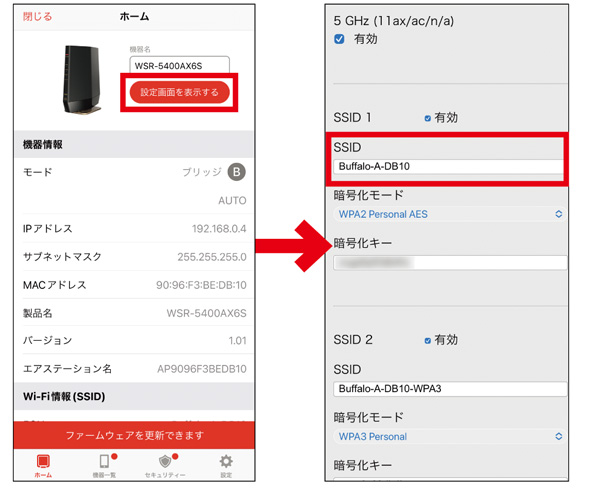
ルーターの「暗号化キー」を覚えやすいものに変更
Wi-Fiルーターの「暗号化キー」は、ルーター本体に記載されているか、カードで付属しているケースがほとんどだ。暗号化キーが初期状態のままだと、本体やカードを盗み見られたら、第三者に不正接続されるおそれがある。
不正接続されると、サイバー攻撃や犯罪行為の踏み台に利用される可能性が高く、結果として犯罪行為に加担してしまうことになる。初期状態のままだとこのようなリスクがあるので、暗号化キーは速やかに変更しておこう。
変更する暗号化キーは、サイトなどのパスワード同様、誰でも想像がつくようなものはNGだ。不便にならないレベルで、アルファベット、数字、記号を組み合わせた複雑かつ長いものを設定するようにしたい。また、設定した暗号化キーは、忘れてしまうと自分が接続できなくなってしまうので、メモなどに保存しておこう。
●管理画面で暗号化キーを変更する
バッファローのルーターの場合、管理画面の「無線LAN」をクリック。「暗号化キー」を変更し「設定」をクリックする。
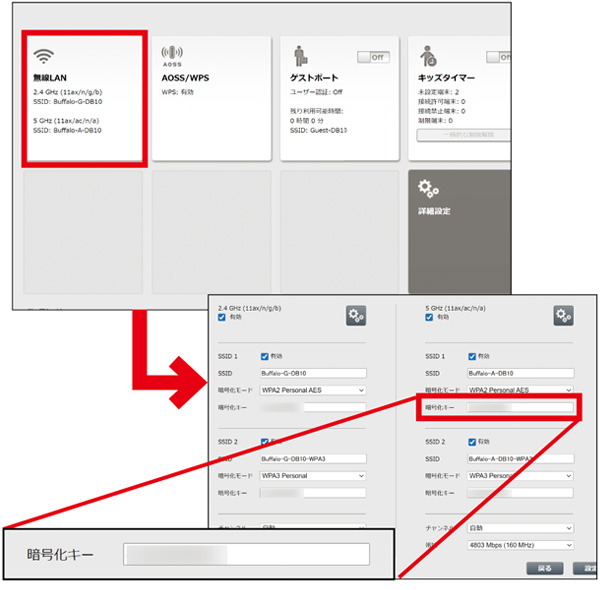
来客にWi-Fiルーターの接続方法を教えるには?
来訪者にもネットを使わせたい場合、ふだん使っているSSIDと暗号化キーを教えて利用させるのは危険なので注意したい。というのも、同じSSIDに接続すると、自宅内のネットワークにつながっている機器へのアクセスも可能になってしまうためだ。例えば、共用パソコンやNAS(ネットワーク接続のHDD)などを使っている場合、来訪者もアクセス可能な状態になるため、中身を勝手に見られてしまう危険性がある。
来訪者にネット環境を提供する場合に使いたい機能が「ゲストポート」だ。この機能を有効にすると、メインのSSIDとは別に、一定時間だけ有効なゲスト用SSIDが利用できるようになる。このSSIDは自宅内のネットワークとは切り離されているので、来訪者は自宅内のネットワーク機器にはアクセスできない。つまり、セキュリティ上のリスクを軽減できるわけだ。なお、ルーターによっては「ゲストポート」機能を搭載していないものがある。この場合は、ふだん使っているSSIDとは別の「セカンドSSID」を設定しておき、こちらに接続してもらうようにすればいい。
●ゲストポートを設定して来客者にSSIDと暗号化キーを教える
ルーターの管理画面で「ゲストポート」をクリック。表示された画面でゲストに伝える「SSID」「暗号化モード」「暗号化キー」を設定し、「設定」をクリックする。
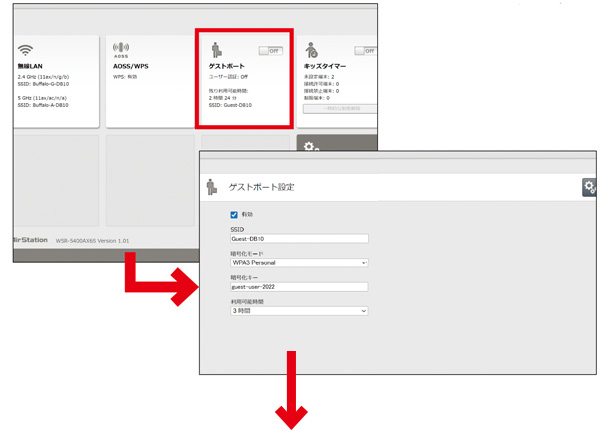
元の画面に戻るので「ゲストポート」のスイッチをオンにしよう。これでゲストポートが利用できるようになる。なお、設定した接続時間が設定の残り時間がなくなると、自動的にゲストポートは利用不可になる。
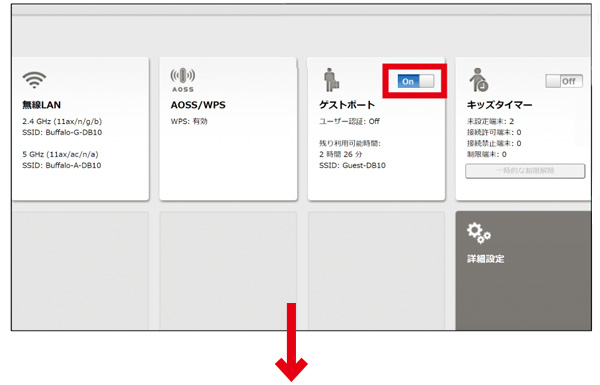
来訪者にゲスト用のSSIDと暗号化キーを伝える。これで来訪者は、自宅のネットワークと切り離した環境でネットが利用できる。
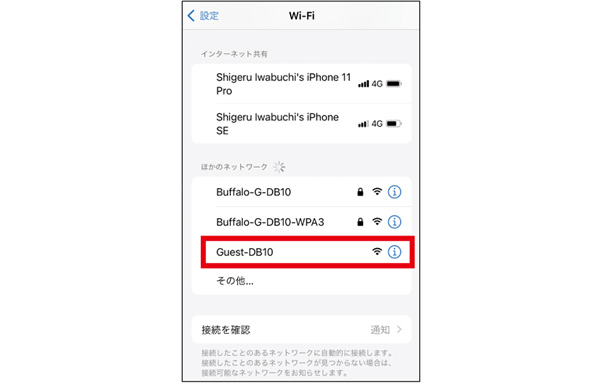
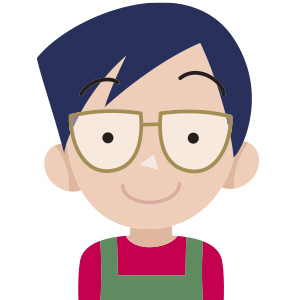
来訪者はゲスト用のSSIDで接続
■解説/岩渕茂(ITライター)
※この記事は『今すぐつながる!Wi-Fi完全マスター塾』(マキノ出版)に掲載されています。

